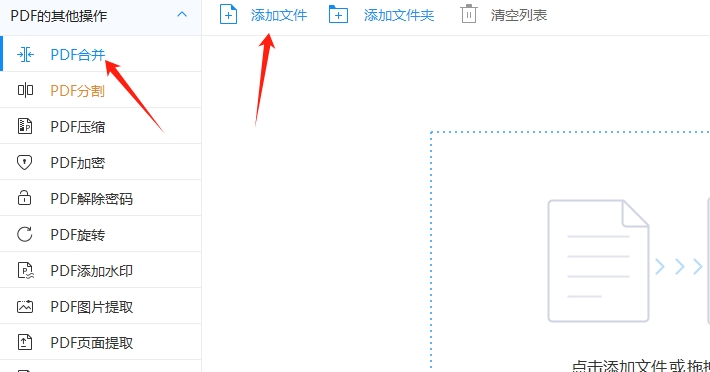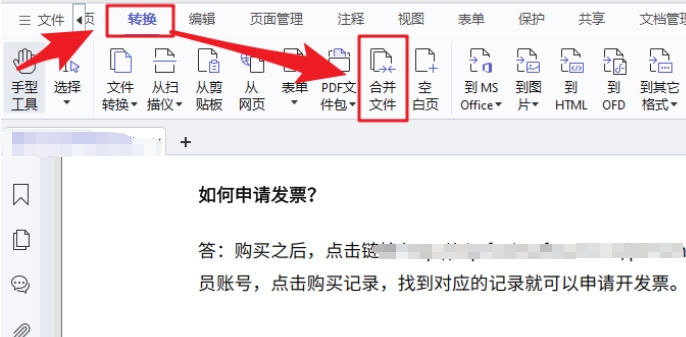如何合并多个pdf文件?在当今这个全面数字化的时代,PDF文档格式扮演着举足轻重的角色,其影响力已深深渗透到职业领域、学术追求乃至我们的日常活动中,为我们带来了诸多便捷,PDF之所以能够在众多文件格式中脱颖而出,首要归功于其无可比拟的跨平台兼容性,无论是在微软的Windows系统、苹果的Mac平台,还是各式各样的移动智能终端上,PDF都能确保文档的原貌得以保留,无论是字体、排版还是图像,都能准确无误地呈现给读者,这种广泛的适应性,无疑让PDF成为了文档交流的首选。
PDF不仅在兼容性上表现出色,其在安全性方面的优势同样显著,为了确保文档内容的安全,用户可以采取多种措施,如设置访问密码、应用高级加密技术,或是添加数字签名,以此有效防止未经授权的人员对文档进行窥探或篡改,这种强大的安全保障机制,使得PDF在传输和处理敏感数据时显得尤为重要,成为了众多企业和个人的信赖之选,同时也为文件的分享和传播提供了更多便利,这种高效的文档管理方式,无疑为现代快节奏的工作和生活节奏注入了新的活力。但是过多的pdf会导致大家难以使用,此时大家就需要合并pdf文件了,下面是五种很多人在用的五种合并pdf文件方法,都来看看吧!

方法一:使用“星优PDF工具箱”合并多个pdf文件
下载地址:https://www.xingyousoft.com/softcenter/XYPdf
步骤1:在使用该方法合并多个pdf前,请大家先将“星优PDF工具箱”软件下载下来,软件下载完成后请大家将其打开并选择界面左侧的【pdf文件处理】选项。

步骤2:点击上述选项来到新的界面后,请点击这个界面右侧的【pdf合并】功能。

步骤3:功能选择完毕后,请大家点击操作界面空白处或软件左上角的【添加文件】按钮来将文件选择界面打开,打开该界面后就可以选择想合并的多个pdf文件并将这些文件一起导入到软件中。

步骤4:pdf文件导入完成后,大家可以点击文件右侧的箭头来修改pdf文件的展示顺序,软件是从上到下合并的,所以最上方的文件会优先展示,修改完展示顺序后,还可以在左下角输入想要的【合并名称】。

步骤5:确认上述步骤全部操作完成后,请大家点击软件右下角的【开始转换】按钮来启动软件的pdf合并程序。

步骤6:软件完成合并后,可以看到软件的输出目录被自动打开了,此时在这个自动打开的输出目录中就可以找到合并好的pdf文件。
方法二:使用“飞行PDF智能转换器”合并多个pdf文件
飞行PDF智能转换器不仅是一款强大的格式转换软件,在合并多个 PDF 文件方面也表现得相当出色。它几乎支持所有常见的文件格式转换,操作界面简洁明了,非常适合新手使用。软件的转换速度也很快,特别是当你需要合并多个 PDF 文件时,它的批量处理功能能显著提高工作效率。除此之外,飞行PDF智能转换器还自带一些基本的 PDF 编辑工具,如裁剪和调整页面顺序等,非常方便在合并文件前进行预处理,确保文件符合你的需求。
操作步骤:
先从飞行PDF智能转换器官网下载安装包,安装到你的电脑上。安装完成后,打开软件。
在主界面的左侧菜单栏,找到并点击“PDF 操作”选项,接着选择“PDF 合并”功能。
点击“添加文件”按钮,选择你要合并多个 PDF 文件。如果你要一次性合并多个 PDF 文件,可以按住 Ctrl 键来多选文件,或者直接点击“添加文件夹”,一次性将文件夹中的所有 PDF 文件添加进来。
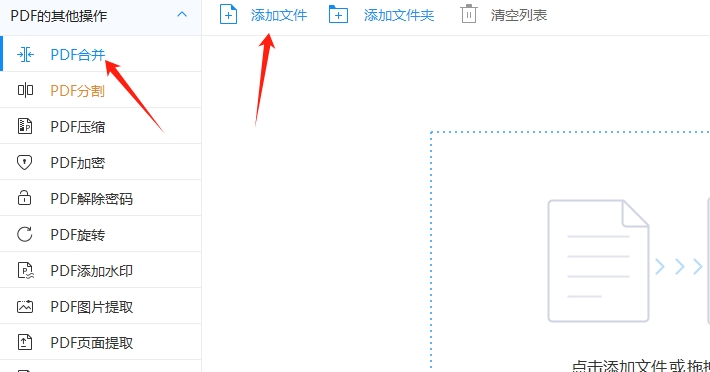
文件添加后,你可以在文件列表中通过拖动文件来调整它们的合并顺序。如果你需要只合并某一部分页面,可以点击文件右侧的“页码选择”按钮,弹出窗口后设置你想要合并的页面范围。
如果你需要让合并后的文件页面宽度一致,可以勾选“统一页面宽度”选项,确保最终合并的 PDF 文件看起来更整齐。
接下来,设置合并后文件的保存路径,也就是合并完成后文件要存放的位置。设置好后,点击“开始合并”按钮,软件就会开始合并多个 PDF 文件。
合并完成后,软件会弹出提示,点击“打开文件”按钮,你就能找到并查看已经合并好的 PDF 文件。
这样操作简单的步骤,就能让你轻松合并多个 PDF 文件,省时又省力!

方法三:使用“小鱼PDF处理器”合并多个pdf文件
嘿,小伙伴们!今天给大家分享一个超好用的工具——小鱼PDF处理器。这可是国产专业PDF解决方案中的佼佼者,功能强大得很,完全能媲美Adobe Acrobat。尤其是它的“合并多个pdf文件”功能,简直太方便了!操作流程清晰高效,还能预览和深度调整页面,比如裁剪之类的。下面我就来详细说说怎么用它来“合并多个pdf文件”。
主界面入口
打开软件后,你会看到主界面上有个很显眼的【合并PDF】图标按钮,一般在“工具”区域或者首页推荐位置。直接点它,就能开始“合并多个pdf文件”啦。
导入文件
接下来就是导入要合并的PDF文件啦。你可以点击【添加文件】按钮或者【添加文件夹】按钮,然后选中所有需要“合并多个pdf文件”的PDF文档,点击【打开】。当然,如果你嫌麻烦,也可以直接把文件拖拽到软件窗口里,超方便的。

调整顺序预览
文件导入后,会以列表形式显示在窗口里。这时候,你可以选中某个文件,然后用右侧的【上移】/【下移】按钮来调整顺序,确保合并后的文件顺序是你想要的。要是想提前看看每个文件的内容,就点击【预览】按钮(如果有的话),这样可以确保文件没问题。
高级设置(可选)
如果你对合并后的文件有更高要求,比如想保留原始文件的超链接、书签之类的,可以在界面下方或者设置里进行调整。要是遇到页面大小不统一的文件,也不用担心,小鱼PDF处理器还支持【裁剪】页面操作,直接点击对应按钮就能搞定。
执行合并
设置好之后,就可以点击右下角的【合并】按钮啦。软件会自动开始处理,速度还挺快的。
保存文件
处理完成后,会弹出一个保存对话框。这时候,你选择一个合适的保存位置,给合并后的文件起个名字,然后点击【保存】。搞定啦!
小伙伴们,以后要是需要“合并多个pdf文件”,就试试小鱼PDF处理器吧,真的超方便!

方法四:使用“橘子PDF编辑器”合并多个pdf文件
平时做项目、写论文,手里攒了一堆 PDF 文件,想把它们合并成一个完整文档,又希望能对页面做些精细调整?橘子PDF编辑器就是这样一款 “宝藏” 软件!它可是 PDF 编辑界的 “全能选手”,不仅能像改 Word 文档一样修改 PDF 里的文字,还能轻松添加图片、批注,关键是合并多个 PDF 文件的功能超厉害!
软件界面看起来就很专业,各种工具和选项一目了然,特别适合对文档质量有高要求的朋友,比如设计师、科研人员。用它合并文件时,不用一个个导入,直接把多个 PDF 文件一股脑拖到软件界面就行。而且在合并过程中,要是发现某个文件里有多余页面,或者顺序不对,随时能插入、删除页面,还能调整页面方向,就像在整理一本亲手制作的书籍,每个细节都能把控到位。
操作步骤
打开软件:在电脑桌面上找到橘子PDF编辑器的图标,双击打开软件。要是图标不好找,也可以通过开始菜单搜索软件名称打开。
打开首个文件:软件打开后,点击左上角的 “文件” 菜单,在下拉选项里选择 “打开”。这时会弹出一个文件选择窗口,找到你想作为合并基础的那个 PDF 文件,选中它,再点击 “打开”。这个文件就相当于合并后文档的 “打底稿”。
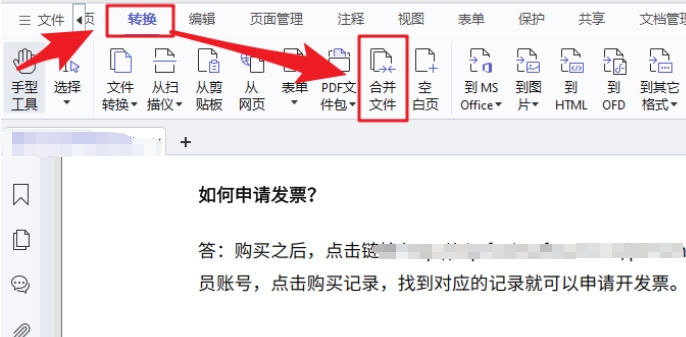
选择插入页面功能:点击菜单栏里的 “文档” 选项,在下拉菜单中找到 “插入页面”。这一步就像是给文档 “开了个门”,准备迎接其他文件的页面。
添加其他 PDF 文件:点击 “插入页面” 后,会弹出一个新的对话框,在里面找到其他需要合并的 PDF 文件,选中它们,再点击 “打开”。这些文件的页面就会 “跑” 到刚才打开的那个文件里。
调整页面顺序和编辑:文件插入后,在软件下方的页面缩略图区域,能看到新插入文件的所有页面。要是顺序不对,用鼠标按住页面缩略图,直接拖动到合适的位置就行。要是发现某个页面不需要,右键点击这个页面缩略图,选择 “删除页面”;要是页面方向反了,就选 “旋转页面” 调整。
重复添加和调整:按照步骤 3 - 5,把剩下所有需要合并的 PDF 文件都添加进来,一边添加一边调整页面顺序和做必要的编辑,直到所有文件都合并得妥妥当当。
保存合并后的文件:确认所有页面顺序、内容都没问题后,点击 “文件” 菜单,选择 “保存” 或者 “另存为”。选 “保存” 会直接覆盖掉最开始打开的那个文件;选 “另存为”,可以重新给合并后的文件起个名字,选个保存位置,点击 “保存”,一份整合好的 PDF 文件就大功告成啦!

方法五:使用“可莉PDF在线处理器”合并多个pdf文件
今天给大家介绍一款超棒的在线 PDF 处理工具,叫 可莉PDF在线处理器。它的特点就是简洁又实用,能让咱们处理 PDF 文件的时候轻松不少,尤其是在合并多个 PDF 文件这方面,表现相当出色。
可莉PDF在线处理器 的操作界面特别干净,没有那些乱七八糟的干扰元素,咱们可以一心扑在文件合并上。而且啊,用它的时候都不用注册账号,能帮咱们节省不少时间和精力呢。它支持的文件来源也很多,除了能从咱们自己的本地电脑上传文件,还能直接从云端存储,把 PDF 文件导进来进行合并。
下面我给大家说说具体怎么用它来合并多个 PDF 文件。
首先,打开咱们平时用的浏览器,然后在地址栏输入 可莉PDF在线处理器 的官网地址,进入它的官网。
进到官网首页后,在工具列表里找到 “Merge PDF”(合并 PDF)这个选项,然后点击它。
接下来,会看到一个 “Choose File”(选择文件)的按钮,点击它,从咱们的电脑里选出要合并的 PDF 文件。要是有好几个文件要合并,就多重复几次选文件这个步骤。要是咱们想从云端存储导入文件,就点击 “Google Drive” 或者 “Dropbox” 按钮就行。
等把所有要合并的文件都添加好了,在页面上就能看到这些文件的排列顺序。要是觉得顺序不合适,直接点击文件,然后通过拖放操作就能调整文件顺序了。
顺序都确定好了之后,点击 “Start”(开始)按钮,可莉PDF在线处理器 就开始帮咱们合并文件啦。
等合并完成,会出现一个 “Download”(下载)按钮,点击它,就能把合并好的 PDF 文件保存到咱们的电脑里。要是不想保存到电脑,也能直接分享到云端呢。

在享受PDF文件合并带来的诸多便捷之时,我们亦需正视其中暗含的几大挑战,首先,对于大型PDF文件而言,合并操作如同一场“体积的狂欢”,虽然我们将多个文件的内容汇聚一堂,但这种整合无疑会使最终文件的体积显著膨胀,在追求便捷性的同时,我们不得不面对这一“重量级”的副作用,这对于存储空间有限的用户来说,无疑是一大考验,因此,在进行PDF文件合并时,我们不仅要追求便捷性,更要注重文件的大小和兼容性哦!到这里今天这篇“如何合并多个pdf文件?”就结束了,其实合并pdf文件还是很简单的,大家快去自己试试吧!